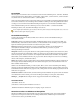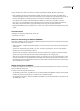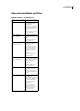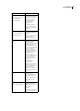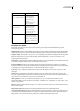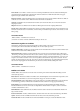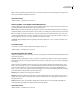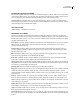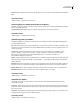Operation Manual
ILLUSTRATOR CS3
Benutzerhandbuch
347
Übersicht der Effekte und Filter
Effekte und Filter – Schnellreferenz
Effekt/Filter Aktion
„Effekt“ > „3D“Wandeln Sie offene und
geschlossene Pfade sowie
Bitmap-Objekte in
dreidimensionale (3D) Objekte
um, die sich drehen, beleuchten
und mit Schatten versehen
lassen.
Siehe auch: „Erstellen von 3D-
Objekten“ auf Seite 239
„Effekt“> „Kunstfilter“
„Filter“> „Kunstfi
lter“
Simulieren Sie handgemaltes
Aussehen wie bei traditionellen
Medien.
Siehe auch: „Kunstfilter und -
effekte“ auf Seite 350
„Effekt“> „Weichzeichnen“
„Filter“> „Weichzeichnen“
Retuschieren Sie Bilder und
glätten Sie Übergänge durch
Berechnen der
Durchschnittswerte der Pixel,
die sich neben
harten Kanten
von Linien und Schatten mit
deutlichen Farbübergängen
befinden.
Siehe auch:
„Weichzeichnungsfilter und -
effekte“ auf Seite 351
„Effekt“ > „Pinselkonturen“
„Filter“ > „Pinselkonturen“
Erzeugen Sie unterschiedliche
Pinsel- und Federstricheffekte,
sodass ein Bild wie mit der Hand
gemalt oder gezeichnet
aussieht.
Siehe auch: „Ma
lfilter und -
effekte“ auf Seite 351
„Effekt“ > „In Form umwandeln“Ändern Sie die Formen von
Bitmap- oder Vektorobjekten.
Siehe auch: „Ändern der Form
von Objekten mit Effekten“ auf
Seite 237
„Filter“> „Erstellungsfilter“Wandeln Sie Farben eines
Bitmap-Ob
jekts in
Mosaiksteinchen („Mosaik“) um.
Legen Sie fest, wo Bildmaterial
innerhalb der Zeichenfläche
zugeschnitten werden soll
(„Schnittmarken“).
Siehe auch: „Erstellen von
Mosaiken“ auf Seite 357,
„Festlegen von Schnittmarken
für das Zuschneiden oder
Ausrichten“ auf Seite 40